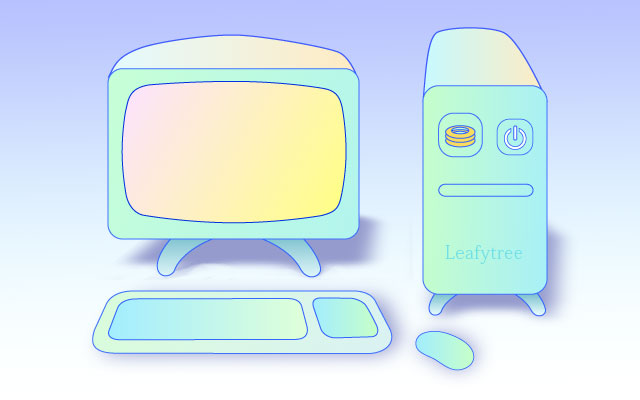
パソコンのパーツには、それほど詳しくない私が「@Sycom(サイコム)」でパソコンを注文してみました。
家族の依頼で
家族が、ペンタブレットとCLIP STUDIO PAINTなどのグラフィックソフトを使ってイラストを描くのに、1年前に買ったノートパソコンではスペックも足りず、画面も狭いので新しくデスクトップパソコンを買うと言い出しました。
しかし、「どこの何を買えば良いのか良くわからない」ので、私に注文してほしいとのことです。
メーカーを選ぶ
パソコンを買うときは、既製品を買うより、構成するパーツを選択できる、いわゆる「BTOパソコン」を買った方が自分好みで、自分の用途に合ったパソコンを買うことができます。
「BTO」とは「Build To Order」の略で受注生産の意味のようです。
「BTOパソコン」のメーカーは多数あります。当初はTVコマーシャルもやっている国内の某メーカーにしようと、メーカーのWebサイトでシュミレーションの見積りを出していました。
しかし、以前からちょっと気になっていた「@Sycom(サイコム)」でも見積もってみようと考えました。
@Sycom(サイコム)とは?
@Sycom(サイコム)は、埼玉県八潮市にあるBTOパソコンのメーカーです。
BTOパソコンのメーカーとしては有名のようなのですが、パソコンメーカーとしての一般的な知名度は、あまり高くないような気がします。
メーカーの特長を説明すると、各パーツの選択枝が多いこと、パーツのメーカーや型番まで確認することができることなどですが、本当の特長は、私が説明するより@Sycom(サイコム)のWebサイトの「会社概要」のページの冒頭で、代表の河野さんが述べられていることに集約されているのでないかと思います。
https://www.sycom.co.jp/corporate/index.html
納入実績をみてみると、大手企業や官公庁、大学なども並んでいます。
しかし以前までは、なんとなくですが、ちょっと(価格が)高いようなイメージだったので敬遠していました。
とりあえず、@Sycom(サイコム)でも見積りをシュミレーションしてみたところ、ちょうど、SSDの値引きと送料無料のキャンペーンをやっていた為も有ってか、他メーカーとそれほど変わらない見積りになりました。
私にはパソコンの自作経験がなく、知識も足りないので、購入前に電話で選んだパーツの構成で問題ないかどうか相談させていただきましたが、応対も丁寧でわかりやすかったです。
- 基本的なパソコンのパーツ構成
- それぞれのパーツにどれくらいのスペックが要るか
- 数年前と最近のパーツの変遷と傾向
などの「予備知識」があった方が自分の用途に合致した良い買い物ができるかと思います。 よくわからないときは、パソコンに詳しい身近な人にアドバイスを求めるか、メーカーの窓口に相談した方いいかと思います。
注文したパソコンが届きました

注文したパソコンがヤマト便で届きました。
箱の天面に「天地無用 この面を上に」と「精密機械につき取扱注意」の文字が大きく書かれています。
私には以前、別の国内メーカーのパソコンを買ったとき、輸送中に衝撃を受けた形跡が外箱にあったので返品をお願いしたところ、そのまま使ってほしいとメーカーに言われ、使用した結果、後に壊れて交換してもらった経験があります。
工場で入念に品質チェックをされていても、輸送中に壊れたり、品質が低下したりしたら悲しいですよね。
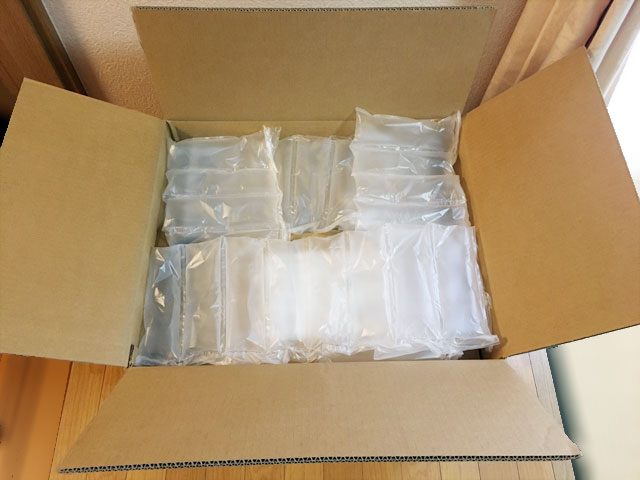
なので、梱包の仕方や運送方法(会社)の選択は、品質の一部だと感じています。
箱を開けてみると、緩衝材が入っています。
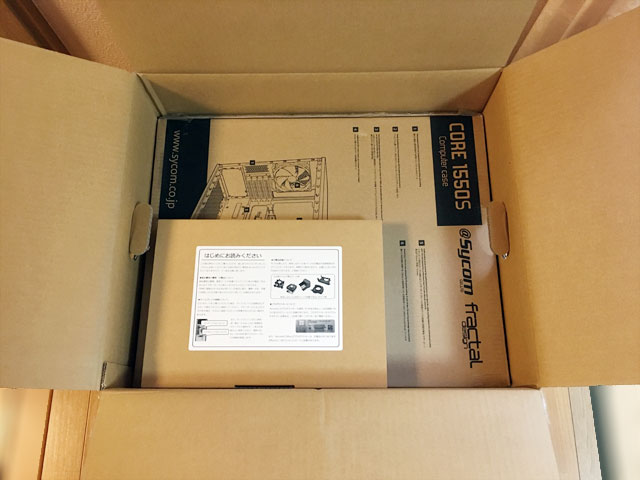
箱は2重になっています。
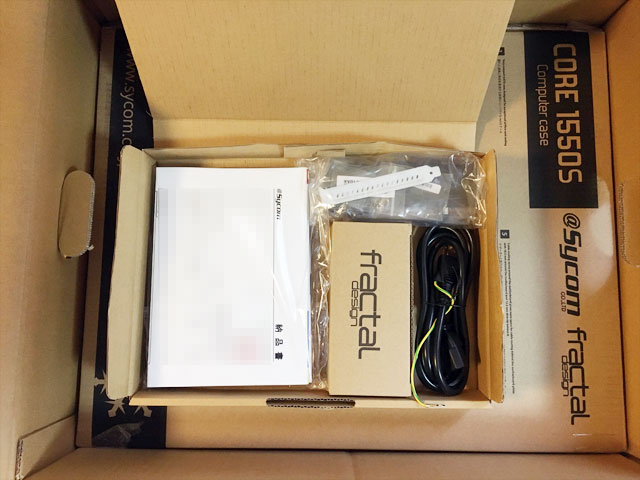
小さな箱の方に納品書やケーブルなどが入っています。

内側の箱です。このケースはオリジナルのようです。

発泡スチロールで保護されていました。

「ミニタワー」と言っても、結構なサイズです。
幅195mm、高さ380mm、奥行き450mmあります。
机の下に置いてもデスクトップ?

USB2.0、USB3.1の他、USB3.1TypeCのポートもひとつあります。

側面の通気孔は防塵フィルタ付きにしました。

ケースを開けてみたところです。
写真ではわかりにくいのですが、フロントにもファンが付いています。ケースの底面も通気孔があり、防塵のメッシュが施されています。
サイコムの配線は、とても綺麗だという記事をどこかで読んだことがありますが、やはり、とてもスッキリしている印象です。
CPUは「Intel Core i5-7500」、メモリは8Gにしました。
メモリのソケットが2つ空いているので増設しようと思えば、すぐにできそうです。
ストレージはメインがCrucialの525GBのSSDで、サブにTOSHIBAの1TBのHDDを付けて、デュアルストレージにしました。
グラフィックボードはZOTACの「GeForce GTX1050 2GB」です。
たぶん、これぐらいのスペックであれば、静止画像の編集ぐらいなら不便に感じないで済みそうです。
ちなみに、下の画像は私が使っているHP製のパソコンです。

ちょっと、ホコリっぽいです。エアダスター買わなきゃ・・・
7年前に購入したものですが、いまのところノントラブルです。
購入時はWindows7でしたが、Windows10をクリーンインストールしています。
東京の昭島市の工場で組み立てられたもので、HDDは「Seagate」製です。
まとめ
今回購入したパソコンを実際に使ってみると、ファンの音も静かですし、ストレージがSSDのため、起動が速く、電源を入れてログインしたらすぐに使えます。
Dellのモニターと組み合わせていますが、ワコムのペンタブレットを使った描画作業でも快適に使えているようです。
これなら家族も、当分、買い替えるとは言わないと思われます。
サイコムには、なんとなく、価格が高めのイメージを持っていたのですが、パーツの構成や、3年保証の料金も含めて他社と比較してみると、案外、そうでもない場合もありそうです。
ちょうどボーナスキャンペーンをやっていたからかもしれませんが・・・

パソコンは、スマホやタブレットに比べて起動するまでの時間がかかるため、少しの用事だと、なんとなく敬遠していた面がありましたが、SSDのものは、起動が速いので気軽に使えていいですね。


コメント